Errore dispositivo AHCI Port0 [Risolto]
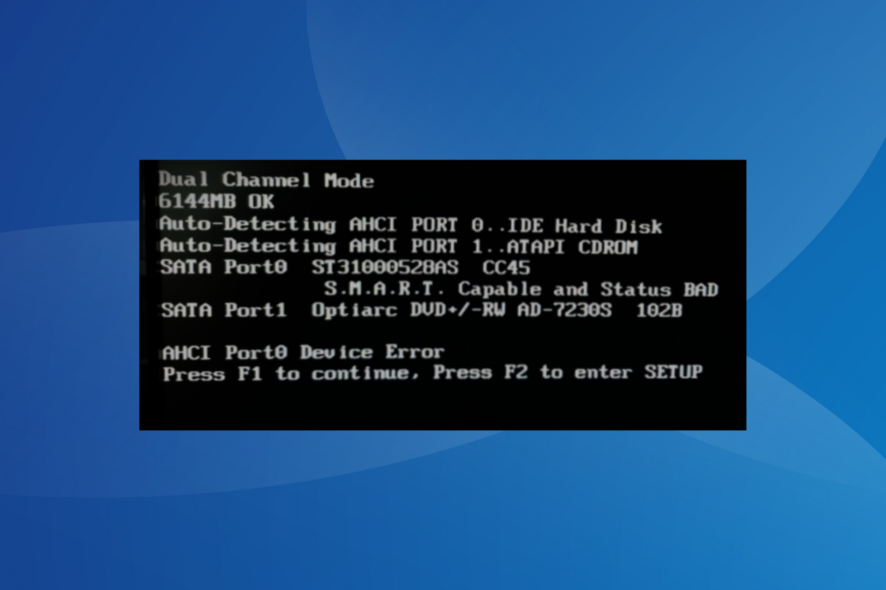 L’errore AHCI Port0 Device Error di American Megatrends appare all’avvio e indica un disco rigido in fase di guasto o una porta SATA mal funzionante. L’errore è generato dal rilevamento S.M.A.R.T. del BIOS prima che Windows o un altro sistema operativo possano caricarsi.
L’errore AHCI Port0 Device Error di American Megatrends appare all’avvio e indica un disco rigido in fase di guasto o una porta SATA mal funzionante. L’errore è generato dal rilevamento S.M.A.R.T. del BIOS prima che Windows o un altro sistema operativo possano caricarsi.
Per risolvere l’errore AHCI Port0 Device Error, eseguire l’utilità Controllo disco, disabilitare il disco rigido guasto o ripristinare il sistema operativo.
Come posso risolvere l’errore AHCI Port0 Device Error all’avvio?
Premere F1 sulla schermata di errore per caricare normalmente Windows, se possibile, e controllare se l’errore riappare.
1. Controllare i problemi del disco
NOTA Questa soluzione si applica solo se riesci a superare la schermata di errore e avviare Windows normalmente.
-
Premere Windows + S per aprire la Ricerca, digitare Prompt dei comandi nel campo di testo, fare clic con il tasto destro sul risultato pertinente e selezionare Esegui come amministratore.
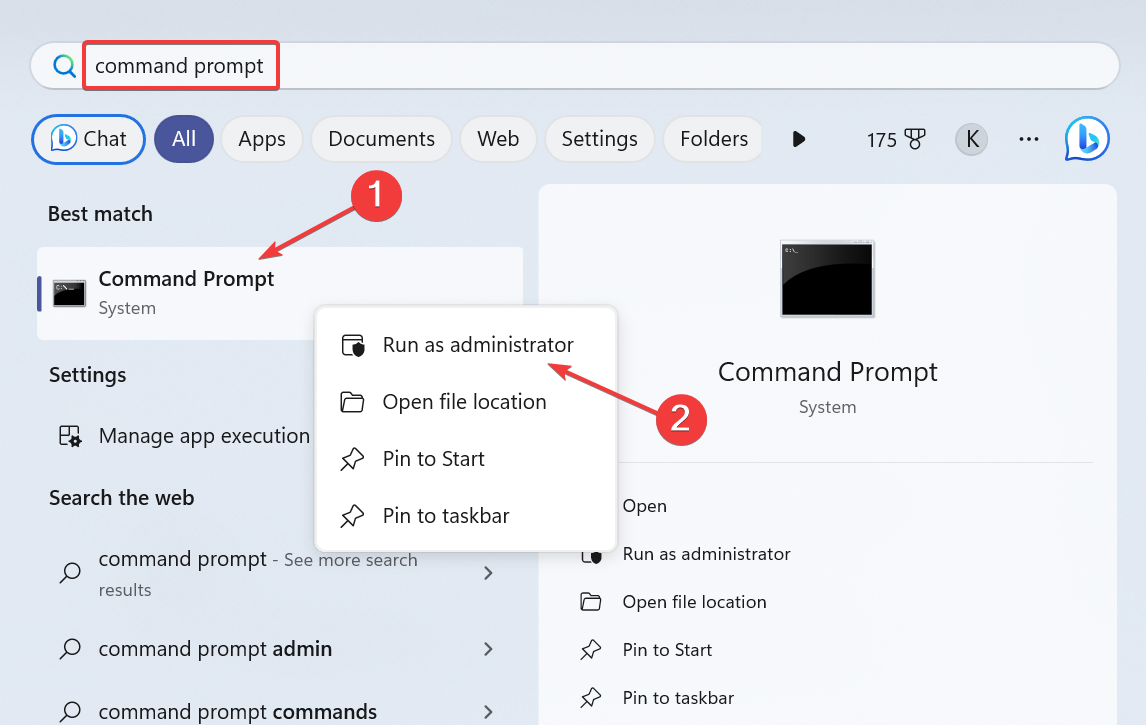
- Fare clic su Sì nella finestra di riepilogo UAC.
-
Incolla il seguente comando Controllo disco e premi Invio:
chkdsk /r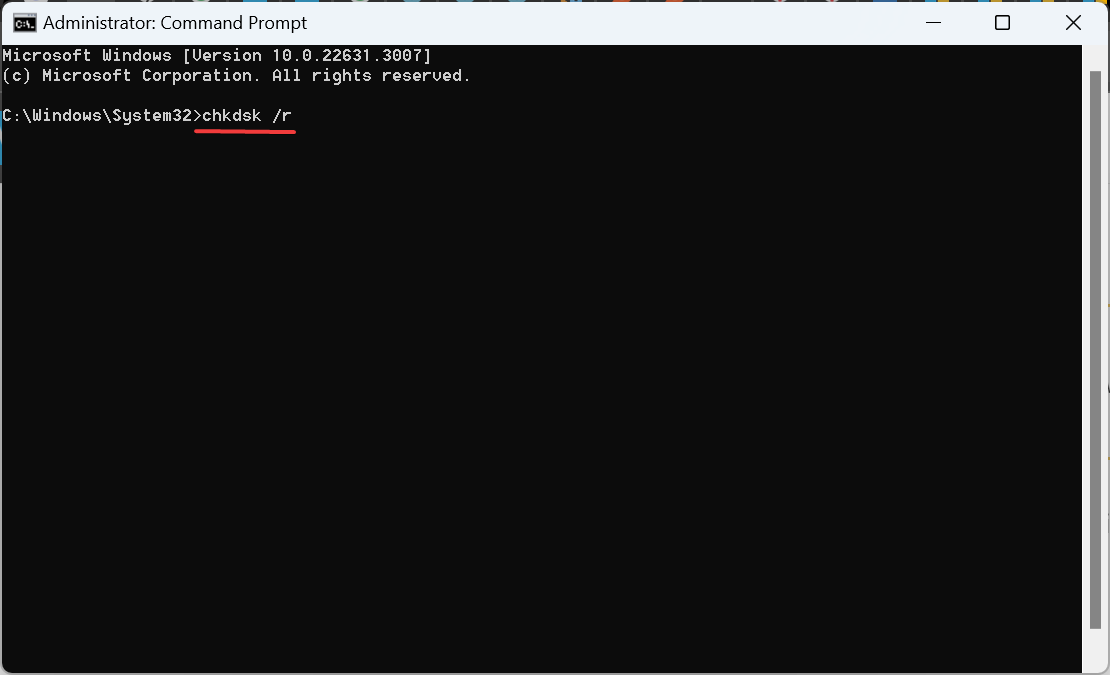
- Se viene chiesto di confermare la scansione al successivo riavvio, premi Y e poi Invio.
- Riavvia il PC e lascia che Windows scansioni i problemi del disco e li ripari automaticamente.
Poiché l’errore AHCI Port0 Device Error evidenzia principalmente un’unità guasta, la riparazione del disco su Windows potrebbe far funzionare le cose a patto che non si tratti di un problema hardware.
Assicurati anche che il disco rigido sia collegato correttamente alla porta SATA. Prova a scollegarlo e poi ricollegarlo. E controlla se ci sono danni al cavo. Inoltre, disabilita il disco rigido interessato nel BIOS se non memorizza il sistema operativo.
2. Ripristinare il BIOS
- Spegni il computer, poi accendilo e, non appena appare il display, premi ripetutamente i tasti F1, F2, F10, F12 o Del per accedere al BIOS, a seconda del produttore del sistema.
-
Cerca tra le varie impostazioni per trovare l’opzione Carica impostazioni ottimizzate o Impostazioni di default, quindi cliccaci sopra.
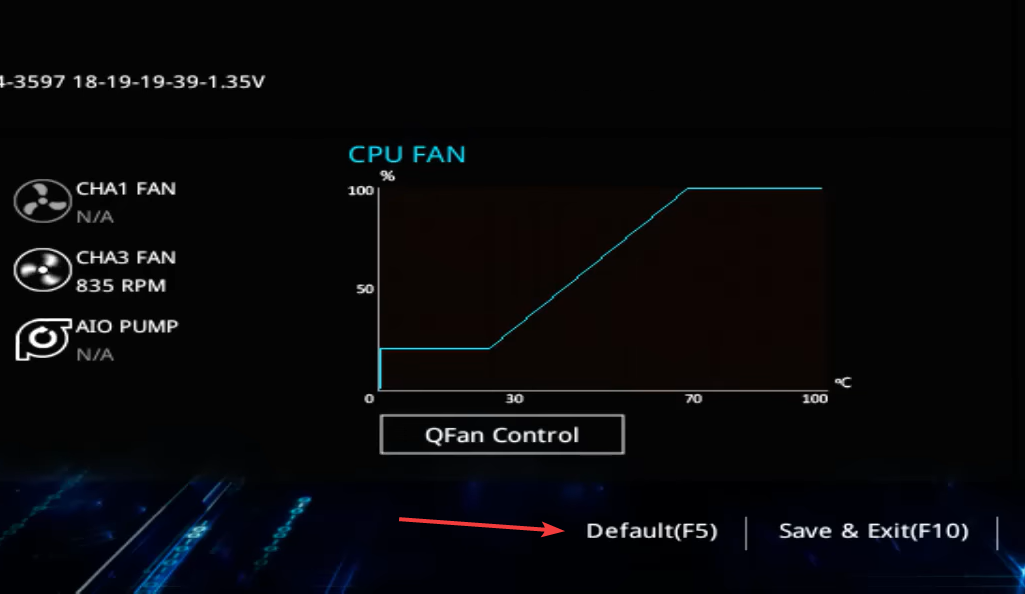
-
Fai clic su OK nella finestra di conferma per procedere.
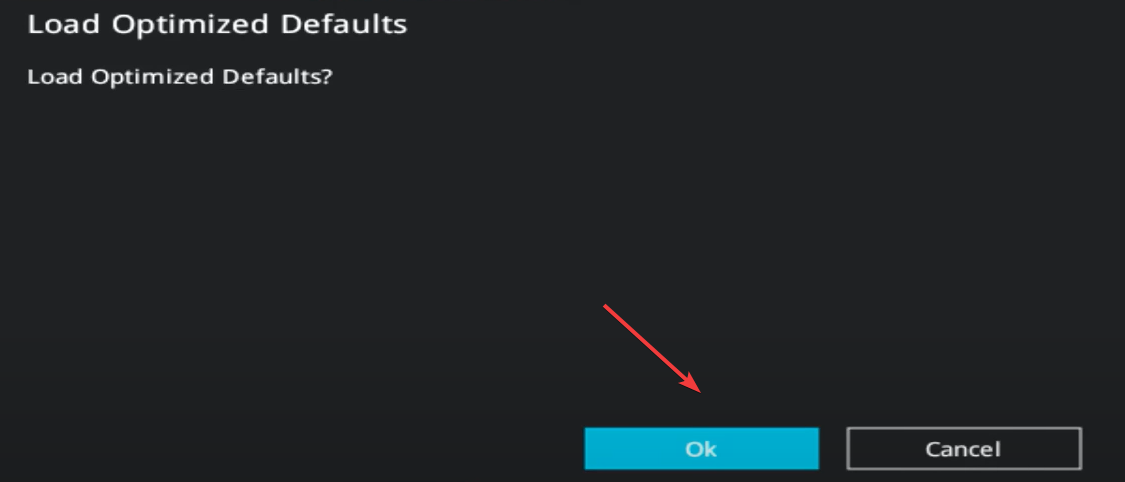
Se non riesci ad accedere al BIOS, un’altra opzione è rimuovere e reinserire la batteria CMOS, che ripristina automaticamente il BIOS ai valori di default. Si tratta di una batteria delle dimensioni di una moneta che alimenta il BIOS e può essere trovata dopo aver rimosso il pannello posteriore.
Ricorda, questo richiede una buona comprensione del lato hardware del PC. Quindi, se non sei completamente in grado, è meglio contattare un professionista della riparazione. Leggi di più su questo argomento
- D3dx11_42.dll non trovato: come risolverlo
- Windows 11 si spegne dopo inattività: 4 modi per fermarlo
- Windows si spegne invece di riavviarsi: 4 modi per risolverlo
- Errore no Ace Condition 804 (0x324): risolvilo con 4 passaggi
3. Sostituire il disco rigido
Se nulla funziona, dovresti considerare di sostituire il disco rigido. Le unità a stato solido (SSD) hanno tipicamente una durata di 7-10 anni, mentre gli hard disk (HDD) non durano più di 5-7 anni e le prime offrono prestazioni significativamente migliori.
Con il nuovo disco collegato, trasferisci i file per prevenire la perdita di dati. Inoltre, se il disco guasto aveva l’OS installato, dovrai creare un’unità USB avviabile e usarla per installare Windows sul nuovo disco rigido.
Dalla nostra esperienza, il tuo approccio principale quando affronti il messaggio AHCI Port0 Device Error Premi F1 per riprendere dovrebbe essere quello di eseguire il backup dei dati. Questo può essere facilmente fatto mentre il disco è in uno stato funzionante. Dopo che ha fallito, dovrai affidarti a uno strumento di recupero disco.
Una volta che tutto è funzionante, scopri alcuni suggerimenti rapidi per avviare Windows più velocemente che mai!
Per qualsiasi domanda o per condividere cosa ha funzionato per te, lascia un commento qui sotto.













